苹果 11 开不了机!6 个从简单到复杂的修复方法,一文全掌握
目录
苹果 11 作为一款经典机型,至今仍有大量用户在使用。但随着使用时间增长,部分用户可能会遇到 “开不了机” 的问题 —— 按下电源键后屏幕无反应,或仅显示苹果 Logo 后又黑屏,这让不少用户陷入焦虑。
其实,苹果 11 开不了机并非都是硬件故障,多数情况下可通过简单操作排查修复。下面就为大家详细梳理 6个实用解决方法,从基础排查到进阶处理,帮你逐步解决问题。
一、检查电量及充电设备
确保手机已连接电源并正在充电,可能是电量耗尽导致无法开机。使用原装充电器和数据线,至少充电 30 分钟,然后尝试开机,看屏幕是否显示充电标志。
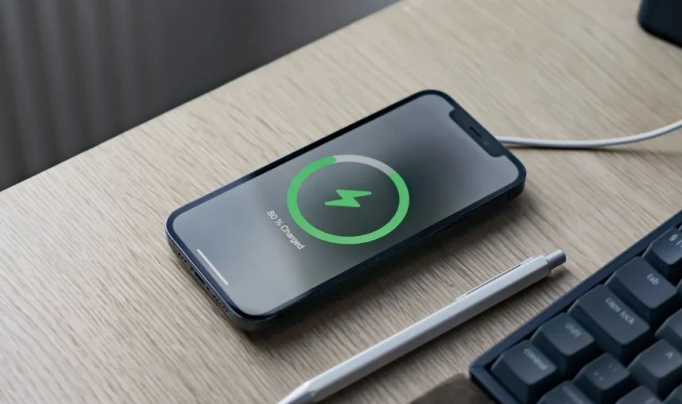
二、强制重启手机
分别快速按下音量 + 键和音量 - 键,再持续按电源键,直到设备出现 Apple logo,即可松开按键,等待设备正常启动。这可以解决一些因系统死机导致的开不了机问题。

三、进入恢复模式或 DFU 模式恢复系统
如果强制重启无效,可能是系统出现问题,可尝试进入恢复模式或 DFU 模式。将手机连接到电脑,使用 iTunes 或 Finder,按照提示进行恢复操作。恢复模式操作方法为:连接电脑后,按强制重启步骤操作,但长按电源键不松手,直到屏幕出现连接电脑的恢复提示。
DFU 模式操作方法为:先长按电源键 10 秒,保持长按电源键的同时长按音量 - 键 15 秒,松开电源键,继续长按音量 - 键,直到电脑提示检测到 DFU 模式的 iPhone。
四、检查充电端口和连接器
检查 Lightning 连接器和充电线是否有损坏或堵塞,如有损坏,更换新的充电线和充电器。也可以用小刷子或棉签轻轻清洁充电端口,吹掉端口中的碎屑,注意避免使用尖锐物体或金属工具清洁端口。
五、使用专业的修复工具
苹果设备如果出现iOS系统问题,通常也可能表现出无法开机、莫名黑屏、总是卡死、无限重启等。
当iPhone11出现系统问题时,还可以借助专业工具来修复,如牛学长苹果手机修复工具,可修复150+iOS系统故障。
包括如卡在Apple图标上、黑屏、屏幕无法打开、卡在恢复模式、设备无限循环等 150+ iOS系统故障。
操作指引:
第1步:通过数据线连接苹果11与电脑,然后打开牛学长苹果手机修复工具,等待软件识别出苹果11后,直接点击“开始”。建议优先选择“标准修复”模式,可保留数据修复。

第2步:点击“开始修复”,再点击“下载固件”,下载成功后开始修复。
这里进行的是“标准修复”,整个过程大概需要10分钟,注意不要断开数据线,等待显示“修复完成”即可。

第3步:系系统修复成功。默认进行的“标准修复”,不会丢失设备数据。

六、联系苹果官方支持
如果经过以上所有操作,手机仍然无法开机,可能是硬件出现故障,建议联系苹果官方支持或前往苹果授权服务中心,让专业人员进行检修。
总之,苹果 11 开不了机无需慌,先从 “检查电量”“强制重启” 等基础方法入手,逐步排查;若涉及系统或硬件故障,按步骤操作或寻求官方帮助,多数问题都能得到解决。